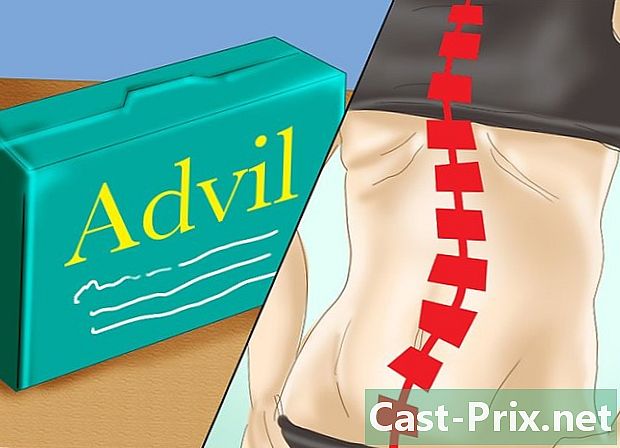Kako uporabljati mIRC
Avtor:
Lewis Jackson
Datum Ustvarjanja:
6 Maj 2021
Datum Posodobitve:
1 Julij. 2024

Vsebina
- faze
- 1. del Namestite mIRC
- 2. del Začnite s trenutnim mIRC
- Del 3 Uporaba drugih funkcij mIRC
- Del 4 Odpravljanje težav
mIRC je imenovan za Microsoft Internet Relay Chat, program, ki uporabnikom sistema Windows omogoča povezovanje z IRC kanali in klepetanje z drugimi uporabniki v realnem času. IRC deluje nekoliko drugače kot druge aplikacije za takojšen vklop, vendar se lahko osnov naučite v nekaj minutah in hitro se boste pogovarjali s prijatelji in novimi znanci.
faze
1. del Namestite mIRC
-

Prenesite mIRC. Obiščite spletno stran mIRC in kliknite na Prenesite mIRC. Od različice 7.36 je mIRC na voljo za Windows XP, Vista, Windows 7 in Windows 8.- Če imate starejšo različico sistema Windows, poskusite namesto njega prenesti različico 6.35.
-

Namestite mIRC. Ko je datoteka prenesena, jo odprite in namestite mIRC po preprostih navodilih čarovnika za namestitev. Namestitev običajno traja največ nekaj minut.- Če še nikoli niste prenesli mIRC, izberite vrsto namestitve "Complete".
-

Odprite mIRC in pomagajte mIRC. Ko je namestitev končana, potrdite polja poleg možnosti »Zaženi mIRC« in »Pomoč mIRC«. Zelo koristno bo, da se vam bo pri prvi uporabi mIRC v pomoč priročnik za pomoč, če se boste zataknili, da bi naredili nekaj, kar v tem priročniku ni razloženo. -

Kliknite na naprej. Eno od oken, ki se bodo pojavila, se imenuje »O mIRC« in pozvani boste, da se prijavite ali nadaljujete. Uporaba mIRC je brezplačna 30 dni, po tem obdobju boste morali za registracijo plačati eno samo naročnino v višini približno 20 evrov. Za zdaj kliknite Nadaljuj s poskusom. Sledite navodilom v naslednjem razdelku, da začnete klepetati z drugimi uporabniki.
2. del Začnite s trenutnim mIRC
-

Vnesite svoje podatke Vsakič, ko odprete mIRC in nadaljujete zunaj zaslona, ki vas prosi, da se naročite, se bo prikazal zaslon, ki vas vpraša za vaše podatke. V polje »Vzdevek« vpišite ime, ki ga želite prikazati, da se predstavite drugim uporabnikom, pa tudi ime »Nadomestno«, ki bo uporabljeno, če nekdo že uporablja vaš vzdevek, ko se pridružite kanalu. V starejših različicah sta zahtevani tudi polji "Polno ime" in "Naslov", čeprav nihče ne navede svojih dejanskih podatkov. V različici 7.36 se zdi, da ta polja niso več obvezna. -

Pridružite se kanalu za takojšen klepet. Kliknite Poveži in prikazal se bo seznam trenutnih klepetalnih kanalov. Izberite enega od njih in kliknite Pridružite se za vstop v ta kanal. V polje e lahko vtipkate tudi ime kanala in kliknite Pridruži se na desni strani tega polja.- Če se pri poskusu pridružitve kanalu prikaže napaka, glejte razdelek "Odpravljanje težav" spodaj.
- Če ste slučajno zaprli to okno, se lahko kanalu pridružite s pomočjo menija Ukazi na vrhu zaslona.
-

Pridružite se določenemu kanalu. Najprej se prepričajte, da ste povezani v isto omrežje kot uporabniki, s katerimi želite klepetati. Odprite meni z možnostmi tako, da na tipkovnici pritisnete Alt + O in izberite strežnik v istem omrežju kot vaši prijatelji. Vsako omrežje se prikaže kot mapa z imenom, kot sta "Usenet" ali "DALnet", spodaj pa je prikazan seznam strežnikov. Izberite strežnik v omrežju, ki ga uporabljajo vaši prijatelji, in kliknite V redu. Zdaj se lahko pridružite kanalu za klepet kot zgoraj. -

Začnite govoriti. Vnesite polje e na dnu okna za pogovor in pritisnite tipko vpis ali vrnitev na tipkovnici, da pošljete posnetek. -

Pošlji zasebno. Na desni strani okna za pogovor se prikažejo imena vseh ljudi na kanalu. Dvokliknite eno od imen, da odprete zasebno okno za klepet, tik med vama.- Prav tako lahko z desno miškino tipko kliknete na uporabniško ime, da prikažete seznam možnosti, na primer začnete zasebni pogovor ("Poizvedovanje") ali si ogledate uporabnikov profil ("Info").
-

Pridružite se drugemu kanalu. Če se želite pridružiti drugemu kanalu, kliknite Ukazi na vrhu okna mIRC in nato gumb Pridruži se kanalu. Vnesite ime kanala, ki se mu želite pridružiti, in kliknite V redu, da odprete novo okno za pogovor.- Lahko pa se vrnete na domačo stran mIRC in vtipkate »/ pridruži se«, ki mu sledi ime vašega kanala. Na začetku imena kanala dodajte simbol "#".
Del 3 Uporaba drugih funkcij mIRC
-

Poiščite nove kanale. mIRC vsebuje seznam priljubljenih kanalov, ki si jih lahko ogledate s klikom na Orodja in nato z izbiro seznama kanalov ali s pritiskom na Alt + L. V spustnem meniju izberite spodaj. datoteka, nato na koncu kliknite gumb Prikaži seznam. Ko se ta seznam naloži, se lahko vrnete na isti zaslon in v polju "e" poiščete različne teme pogovorov v tem omrežju. -

Odkrijte še več kanalov. Mnoge skupnosti na internetu imajo svoj kanal IRC in bodo na svojem forumu ali na svojem spletnem mestu navedle omrežje in ime kanala. Prav tako lahko iščete po velikih bazah podatkov po imenih kanalov na spletnih mestih, kot sta Netsplit in SearchIRC. -

Ustvarite svoj kanal Na glavnem zaslonu mIRC preprosto vtipkajte "/ pridruži se #", ki mu sledi ime kanala, ki ga želite ustvariti, na primer "/ pridruži se u". Če kanal v vašem omrežju še ne obstaja, bo ustvarjen.- Svoj kanal lahko konfigurirate tudi kot zasebni z uporabo ukazov in osebno povabite nekatere uporabnike, da se vam pridružijo.
-

Ukaze uporabite kot bližnjice. Če v pogovor mIRC vtipkate nekaj, kar se začne z "/", ga program razlaga kot ukaz namesto običajnega e. Že poznate / pridružite se, vendar poskusite tudi druge možnosti ali se samo spomnite najbolj uporabnih ukazov:- / povabi Paul # bo uporabniku Paulu poslal sporočilo, naj ga prosi, naj obišče kanal # .
- / zaplešite me same bo prikazal "(vaše ime) ples sam", brez običajnega dvopičja, ki ločuje vaše ime in vaše.
- / prezreti Paul blokira vse podatke, ki prihajajo iz uporabnikovega "paula".
- / pomoč sledi ime naročila (npr / pomoč prezreti) vam bo dal več informacij o uporabi naročila.
Del 4 Odpravljanje težav
-

Odprite meni z možnostmi. Če se ne morete povezati s kanalom, na vrhu zaslona kliknite meni Orodja in nato Možnosti. V nasprotnem primeru na tipkovnici pritisnite tipke Alt + O. Ko je okno odprto, sledite spodnjim navodilom, da rešite svojo težavo. -

Spremenite strežnik. Glede na pomoč mIRC je najpogostejša tehnika reševanja težave s povezavo povezava na drug strežnik. Kliknite na strežniki na levi strani spodaj menija z možnostmi prijavite. Na seznamu izberite kateri koli strežnik, po možnosti tisti, ki vam je geografsko blizu. Kliknite na OK za prehod na ta strežnik.- Strežniki so razvrščeni v različne mape, kot sta "EFnet" in "DALnet". Vsaka mapa ima svojo zbirko kanalov. Če želite doseči določen kanal, boste morali vedeti, v katerem omrežju je.
-

Spremenite vrata strežnika. Če se ne morete povezati z nobenim strežnikom, morda uporabljate napačen "port" ali "vnos strežnika". Kliknite strežnik, na katerega se želite povezati, in izberite sprememba da ga spremenite. Večina strežnikov uporablja vrata 6667, medtem ko strežniki v omrežju DALnet običajno uporabljajo vrata 7000. Vnesite to številko v polje "pristanišča" in kliknite OK. -

Spremenite možnost "Identd". Kliknite na identd na levi strani spodaj menija z možnostmi prijavite. Označite polje Omogoči Identd server je izbrano, da se lahko identificirate s strežniškim omrežjem IRC. -

Konfigurirajte mIRC za samodejno povezavo. Izberite možnosti na seznamu kategorij in potrdite polje Samodejno se prijavite ob zagonu. Tako boste lahko ostali povezani, ko boste naslednjič poskusili mIRC. Označite lahko tudi polje, v katerem piše Ponovno se povežite po odjavi, zato vam ni treba ročno znova povezati vsakič, ko izgubite povezavo z mIRC. -

Poglejte v pogosta vprašanja ali v pomoč. Če se še vedno ne morete prijaviti ali če naletite na bolj specifično težavo, poiščite datoteko pomoči mIRC, ki ste jo prenesli s programom. Lahko greste tudi na spletno stran mIRC FAQ in sicer jo lahko prenesete za ogled, ne da bi bili prijavljeni.